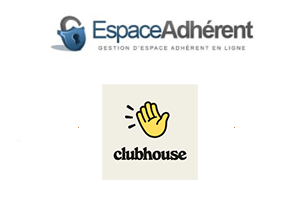Vous disposez de plusieurs options pour vous connecter à votre compte KDrive gratuit et profiter de ce service cloud collaboratif suisse développé par Infomaniak Network SA.
En effet, il est possible d’accéder à cette plateforme de stockage, de partage et de synchronisation des données depuis un navigateur web ou une application à télécharger sur votre ordinateur de bureau ou votre appareil mobile (Android ou iOS).
Pour des fonctionnalités plus avancées, vous pouvez aussi configurer une connexion en WebDav, une offre uniquement payante de la plateforme.
Dans tous les cas, vous aurez besoin de votre adresse mail et de votre mot de passe personnels pour vous connecter.
Afin de vous faciliter encore les choses, nous vous proposons ce guide étape par étape pour accéder à votre compte KDrive.
Comment se connecter à mon compte gratuit KDrive ?
Pour ajouter, stocker et partager des fichiers dans un cloud éthique et sécurisé, vous pouvez accéder à votre compte KDrive gratuit de l’une des manières suivantes :
Accès depuis le site web Infomaniak.com :
La première méthode consiste à utiliser le navigateur Web de votre ordinateur (Chrome, Firefox, Microsoft Edge ou Opera). Il vous suffit donc de lancer le navigateur souhaité et de suivre ces étapes d’identification simples :
- Pour commencer, allez d’abord sur le site internet kdrive.infomaniak.com.
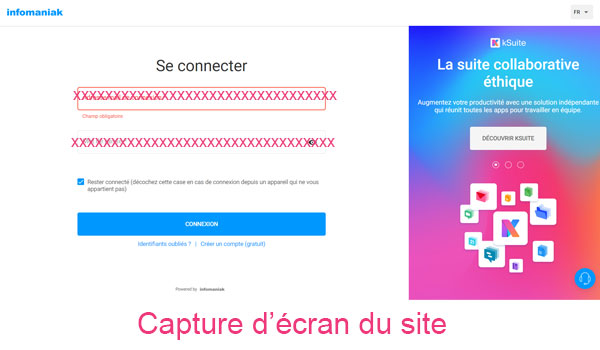
Ceci est une capture d’écran du site Infomaniak.com
- Vous serez alors redirigé vers la page Login.
- Entrez ainsi votre adresse mail de connexion et votre mot de passe.
- Validez enfin en cliquant sur le bouton « Connexion« .
Pour garder votre session ouverte, sur votre pc personnel, cochez la case « Rester connecté » en bas du formulaire d’authentification.
Toutefois, si vous avez oublié vos codes d’accès, cliquez sur le lien « Identifiants oubliés » et suivez les instructions requises pour les récupérer.
Mais si vous n’avez pas encore de compte, Choisissez le lien « Créer un compte (gratuit) » pour en avoir un.
Sachez cependant que vous pouvez aussi vous connecter à votre compte gratuit depuis votre espace Mail, en cliquant sur l’icône « Applications« , puis en sélectionnant l’option « kDrive« .
À lire aussi : Comment se connecter à mon compte Uptobox ?
Télécharger l’application de bureau pour se connecter à KDrive :
En plus de la version web, ce compte est également accessible via l’application de bureau disponible en téléchargement gratuit pour votre ordinateur Windows et Mac.

Pour télécharger l’app, connectez-vous d’abord à votre compte depuis le portail web kdrive.infomaniak.com ou votre espace mail Infomaniak comme décrit dans la section précédente.
Ensuite, dans le panneau latéral gauche, sélectionnez l’option « Obtenir les applications » et suivez la procédure nécessaire pour terminer le processus d’installation.
Une fois installée, lancez l’application en faisant un clic gauche sur l’icône « K » située dans la zone de notification de votre ordinateur disponible en haut à droite sur macOS et en bas à droite sur Windows.
Dans le menu qui apparaît, cliquez sur l’icône du fichier pour accéder aux dossiers localement ou sur le petit rectangle avec la flèche pointant vers la droite pour un accès en ligne.
Login depuis l’application mobile :
Si vous le souhaitez, vous pouvez également consulter, ajouter et modifier gratuitement vos documents et photos depuis vos appareils mobiles.
Pour ce faire, il faut d’abord télécharger l’app KDrive sur votre tablette ou smartphone depuis l’App Store pour iOS et Google Play pour Android.
Ouvrez ensuite l’appli et utilisez vos informations d’identification habituelles pour vous connecter à votre espace utilisateur.
Accéder à mon espace utilisateur kDrive via WebDav :
Vous pourrez aussi accéder à ce service cloud depuis le gestionnaire de fichiers de votre système d’exploitation ou via l’app WebDav de votre choix.
Cette option n’est en réalité disponible que pour les versions payantes de la plateforme.
Pour en profiter, vous devez d’abord disposer de votre identifiant IDkDrive.
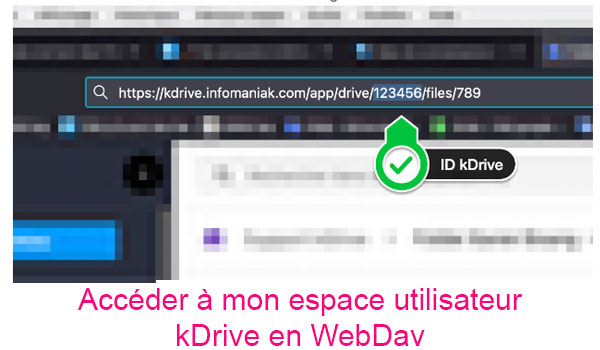
Connectez-vous alors à votre compte en ligne et copiez la combinaison des chiffres qui se trouve dans l’adresse affichée en haut de votre navigateur.
Il vous suffit ensuite d’utiliser l’URL suivante pour vous connecter en Webdav : https://IDkDrive.connect.kdrive.infomaniak.com (exemple : https://123456.connect.kdrive.infomaniak.com)
Voici alors comment procéder si vous utilisez un :
Windows 10 :
Pour commencer, allez sur le menu « Démarrer » sur votre PC et ouvrez l’Explorateur de fichiers.
Dans la liste des options à gauche de l’écran, sélectionnez le menu « Ce PC« .
Allez ensuite sur l’Onglet « Ordinateur » et cliquez sur « Ajouter un emplacement réseau« .
Appuyez par la suite sur « Suivant« , puis sur « Choisissez un emplacement réseau personnalisé« .
Cliquez encore une fois sur « Suivant« , puis entrez l’URL avec l’IDKdrive comme indiquée dans l’exemple ci-dessus.
Renseignez alors vos informations de login Infomaniak (votre e-mail de connexion et votre mot de passe).
NB : si la validation en deux étapes est activée, créez un mot de passe d’application en vous rendant sur ce lien https://manager.infomaniak.com/v3/profile/application-password.
N’oubliez pas aussi de cliquer sur la case pour retenir les informations d’identification, si vous le souhaitez.
Choisissez ensuite un nom pour cette connexion ou laissez l’appellation par défaut et cliquez enfin sur « Terminer« .
Deux dossiers apparaîtront alors à l’écran. L’un contient vos fichiers et dossiers supprimés et l’autre avec le nom de votre compte et contient vos données.
Pour un accès plus rapide, n’hésitez pas aussi d’utiliser le logiciel RaiDrive disponible en téléchargement gratuit sur le site https://www.raidrive.com/.
Sur macOS :
Sur un ordinateur Apple, suivez ces étapes pour accéder à vos fichiers via un serveur WebDAV :
- Cliquez d’abord sur « Allez » puis sur « Se connecter au serveur » dans le Finder de votre Mac.
- Ensuite, dans le champ « Adresse du serveur« , saisissez l’adresse contenant votre IDKDrive, le numéro d’identification que vous trouverez dans la barre d’adresse de votre compte en ligne.
- Enfin, confirmez votre demande en cliquant sur « Se connecter« .
Linux (Gnome) :
Si vous utilisez Linux (Gnome), accédez à « Fichiers » et choisissez l’option « Autre emplacement » dans la barre latérale à gauche de l’écran.
Puis, dans le champ « Connexion au serveur« , saisissez l’adresse davs://IDkDrive.connect.kdrive.infomaniak.com.
Cliquez ensuite sur « Connecter » et entrez vos informations d’identification Infomaniak habituelles.
Validez enfin en appuyant sur le bouton « Connexion« .
Autres options de connexion en WebDAV :
Il vous est également possible de vous connecter à votre compte en WebDav via le logiciel gratuit Cyberduck.
Pour ce faire, commencez par télécharger le programme en cliquant sur le bouton « Download » sur le site officiel https://cyberduck.io/.
Ouvrez ensuite l’app installée sur votre PC et allez dans « Signet » dans le menu du logiciel.
Sélectionnez « Nouveau signet« , choisissez le protocole WebDAV (https), puis renseignez l’adresse du serveur avec l’IDKdrive et vos informations de connexion Infomaniak.
Pour une connexion WebdAV directe au dossier, il vous suffit d’utiliser l’URL https://IDkDrive.connect.kdrive.infomaniak.com/MyDrive/Documents.
Sinon, tapez directement https://IDkDrive.connect.kdrive.infomaniak.com/DriveName pour accéder à votre compte au lieu du dossier « home ».